Allt du behöver veta om Stellar Data Recovery
Som ett pålitligt verktyg för dataåterställning, Stellar Data Recovery finns på listan över rekommenderade alternativ. Självklart måste användare installera programvaran på sina datorer och köpa en licens. Det finns dock fortfarande frågor om programvaran, till exempel vad den kan göra exakt, om den kan återställa förlorad data, hur mycket den kostar och mer. Den här artikeln kommer att granska programvaran, besvara dessa frågor och ge viktig information.
SIDINNEHÅLL:
Del 1: Recension av Stellar Data Recovery
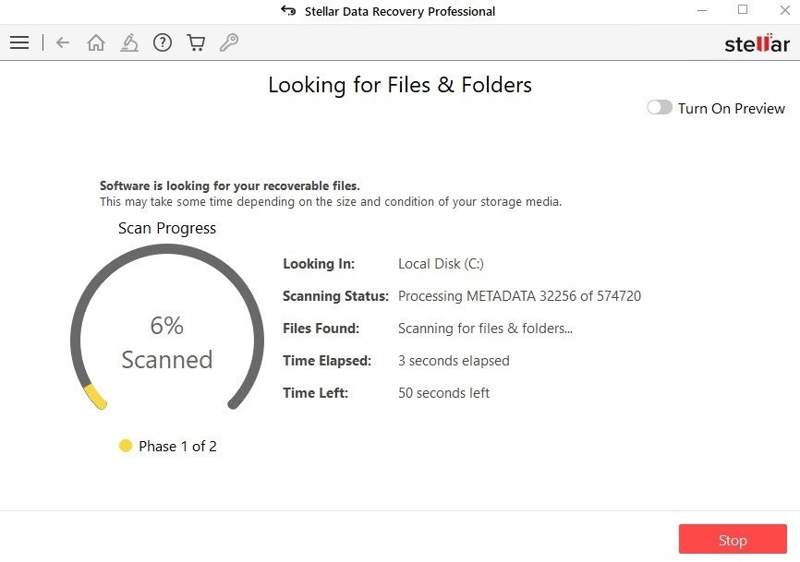
Stellar Data Recovery är en professionell programvara för dataåterställning, tillgänglig för Windows och Mac. Den hjälper dig att återställa förlorad eller raderad data från din dator, externa hårddiskar eller mobila enheter.
Huvudfunktioner i Stellar Data Recovery
1. Skanna lagringsmediet för att återställa förlorade filer.
2. Återställ raderade och förlorade filer från volymer.
3. Tillgänglig för raderad data och skadade lagringsmedia.
4. Stöd för NTFS, exFAT, FAT, CD, DVD, Blu-ray-skivor, HFS, ext2/3/4 och APFS.
5. Hämta foton, videor, dokument, e-post, ljud och arkiv.
6. Pausa datasökningen när som helst.
7. Spara skanningsresultaten för att återställa dem senare.
8. Sortera och sök efter specifika filer.
9. Förhandsgranska förlorade filer innan du återställer dem.
10. Erbjud SMART-övervakning för trasiga hårddiskar
Recension av Stellar Data Recovery
- Stellar Data Recovery finns tillgängligt för Mac, iPhone, Android och Windows.
- Den kan återställa permanent raderade filer och dokument.
- Den utrustar dataåterställningsalgoritmer av branschstandard.
- Programvaran levereras med ett intuitivt gränssnitt.
- Det fungerar för serverarkitekturer som RAID och ZFS.
- Djupskanningarna är långsamma och tar timmar.
- Det rapporteras att det kraschar ofta på en MacBook med T2-chippet.
- Priserna är dyra för småföretag.
- Stellar Free Data Recovery kan bara återställa upp till 1 GB data.
Pris för Stellar Data Recovery
| Windows | Mac | |
| Standardplan | $ 59.99 per år | $ 69.99 per år |
| Professionell plan | $ 89.99 per år | $ 89.99 per år |
| Premium Plan | $ 99.99 per år | $ 99.99 per år |
| Livstids standardplan | $99 | $129 |
| Livstidsplan för professionella | $149 | $149 |
| Livstids premiumplan | $199 | $199 |
Är Stellar Data Recovery säker?
Ja, Stellar Data Recovery är en säker och legitim programvara för dataåterställning. Den har byggt upp ett gott rykte för dataåterställning från olika lagringsmedier. Dessutom hittade en skanning av Malwarebytes ingen skadlig kod. Den kommer inte att radera eller skriva över dina data. Du bör dock ladda ner programvaran från den officiella webbplatsen eller en betrodd källa.
Del 2: Hur man använder Stellar Data Recovery
Den senaste versionen av Stellar Data Recovery är 12.2.0.0. Den kräver Windows 11/10/8.1/8, Windows Server 2022/2019/2016 och macOS 10.12 till 15. Dessutom bör du köpa en aktiveringsnyckel för Stellar Data Recovery om du verkligen vill återställa förlorad data.
Steg 1. Besök den officiella webbplatsen, välj din version, ladda ner och installera programvaran på din dator.
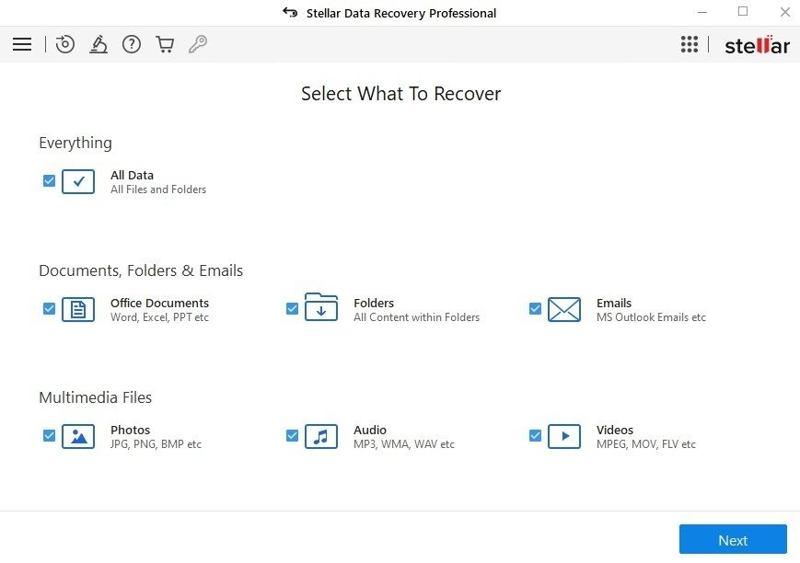
Steg 2. Öppna Stellar Data Recovery om du av misstag raderar viktiga filer.
Steg 3. Välj filtyper, som till exempel Dokument, Fotogalleri, Video, eller Audio, beroende på dina behov. Eller välj Alla data för att återställa alla typer av filer för en omfattande skanning.
Steg 4. När du har valt klickar du på Nästa knappen för att gå vidare.
Steg 5. Välj sedan den enhet eller lagringsplats du vill söka efter de förlorade filerna. Om du är osäker väljer du jag är inte säker för att skanna alla platser. Kom ihåg att det är långsamt att skanna alla platser.
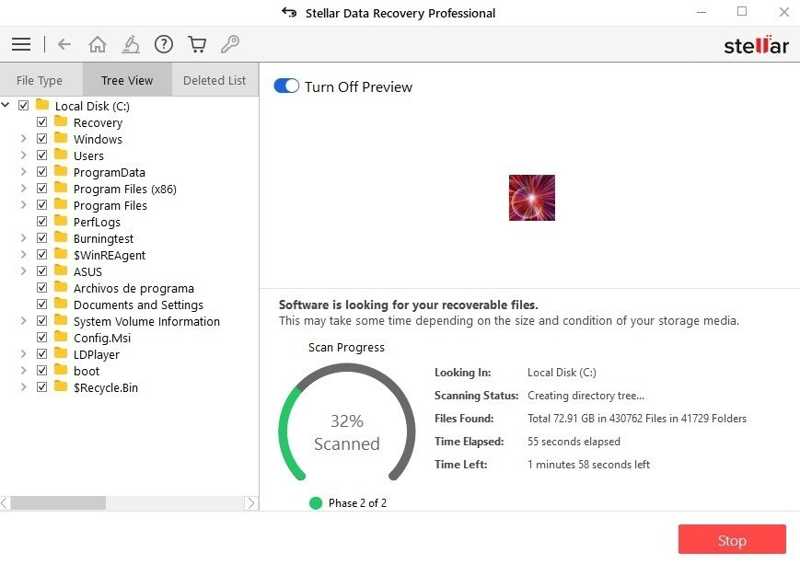
Steg 6. Klicka på scan knappen för att börja skanna data enligt dina inställningar. Välj mellan Snabbt or Deep ScanDen senare är mer benägen att hitta äldre eller djupt raderade filer.
Steg 7. När skanningen är klar kommer Stellar Data Recovery att lista återställningsbara filer. Du kan förhandsgranska filerna.
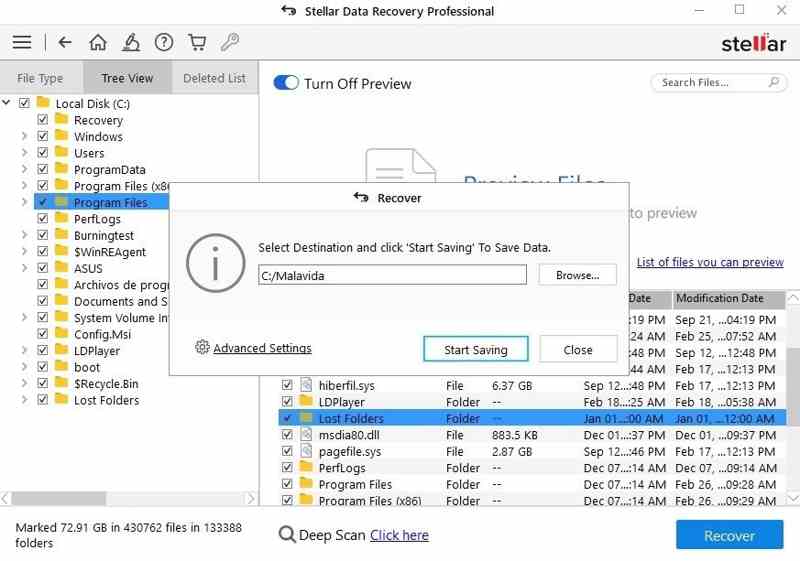
Steg 8. Markera rutorna bredvid de filer du vill återställa och klicka på Recover knapp.
Steg 9. Välj slutligen återställningsplatsen och klicka på Börja spara för att starta återställningsprocessen.
Del 3: Det bästa alternativet till Stellar Data Recovery
Om Stellar File Recovery inte kan återställa dina filer behöver du ett kraftfullare verktyg, till exempel Apeaksoft Data RecoveryDen använder avancerad teknik och AI för att söka efter förlorad data på dina hårddiskar. Dessutom gör den strömlinjeformade designen det enklare att återställa filer.
Bästa alternativet till Stellar File Recovery Software
- Återställ alla typer av filer, inklusive foton, videor, filer, e-postmeddelanden etc.
- Återställ data från hårddiskar, flash-enheter, minneskort, mobiltelefoner och mer.
- Leverera en hög framgångsfrekvens och snabb återhämtningshastighet.
- Förhandsgranska återställningsbara filer före återställning.
- Tillgänglig för ett brett spektrum av dataförlust.

Hur man använder det bästa alternativet till Stellar File Recovery
Steg 1. Skanna din hårddisk
Starta det bästa alternativet till Stellar File Recovery efter att du har installerat det på din dator. Gå till Återställning av hårddisken och välj målenheten. Om du behöver återställa data från en flyttbar enhet väljer du USB/SD-kortåterställning. Klicka på Starta Scan knappen för att börja skanna din enhet.

Steg 2. Förhandsgranska förlorade filer
Så länge snabbskanningen är klar kommer programvaran automatiskt att utföra en djupskanning. Vänta tills dataskanningen är klar och du har hittat önskade filer. Gå till Typlista och välj rätt datatyper, till exempel Dokument, Bild, Video, etc. Du kan också återställa raderade e-postmeddelandenDu kan snabbt hitta filerna med Filtrera och sökfältet. Förhandsgranska sedan varje fil.

Steg 3. Återställ dina data
Slutligen, välj de filer du vill återställa och klicka på Recover knappen. Ange en målmapp och klicka på OK för att spara de förlorade filerna.

Slutsats
Nu borde du förstå vad Stellar Photo Recovery eller Stellar Data Recovery, dess fördelar och nackdelar, och hur man använder det för att återställa förlorad data. Dessutom rekommenderade vi den bästa alternativa lösningen, Apeaksoft Data Recovery. Den är inte bara enkel att använda utan kan också effektivt skanna dina förlorade och raderade filer. Om du har andra frågor om programvaran eller andra förslag, vänligen lämna ett meddelande nedanför det här inlägget, så svarar vi snabbt.
Relaterade artiklar
Här är tre effektiva metoder för att återställa dina iPhone-kontakter från iCloud och få tillbaka de förlorade eller raderade kontakterna.
När det gäller hur du återställer iPod finns det många olika sätt. Och vilken är effektivare. Klicka här för att lära dig detaljerna.
Återställningsläge på Mac är ett inbyggt läge utformat för att återställa Mac och reparera diskproblem. Här kommer du att lära dig hur du går in i och använder återställningsläge på Mac.
Det är upprörd när du förlorar några viktiga data på Android-telefonen, här är de bästa lösningarna för återställning av telefondata.

